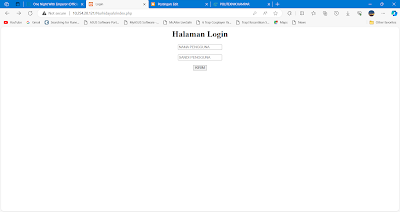Pada kali ini kita akan membahas langkah-langkah penting, mulai dari memeriksa alamat IP hingga membuat aplikasi sederhana dengan form login sederhana menggunakan PHP.
Langkah 1: Mengaktifkan Apache pada Aplikasi XAMPP
Langkah 2: Memeriksa Alamat IP Komputer dan Melakukan Ping ke Alamat IP
Selanjutnya melihat alamat IP komputer kita dengan cara buka Command Prompt dan ketikan ipconfig. Temukan alamat IPv4 di bagian yang disebut "Ethernet adapter" atau "Wireless LAN adapter." Setelah mengetahui alamat IP komputer kita, kita bisa melakukan ping ke alamat tersebut untuk memeriksa konektivitas jaringan. Ketik ping [alamat IP] di Command Prompt untuk melihat respons dari alamat tersebut.
Langkah 3: Memeriksa Alamat IP di Internet
Selain alamat IP lokal, kita juga dapat mengetahui alamat IP eksternal kita saat terhubung ke internet. Buka peramban yang kalian gunakan lalu ketikan IP pada bar pencarian hingga muncul seperti ini.
Langkah 4: Membuat Folder Baru
Langkah selanjutnya, mari kita buat folder baru di dalam folder xampp>htdocs. Di sini saya membuat folder baru dengan nama "Nurhidayah" yang mana folder ini nantinya akan digunakan untuk menyimpan file source code PHP yang akan kita buat.
Langkah 5: Membuat Source Code Halaman Login
index.php
Sourcecode:<html><head><title>Login</title></head><body><center><H1>Halaman Login</H1><FORM METHOD="GET" ACTION="proses.php"><INPUT TYPE="TEXT" NAME="nama" PLACEHOLDER="NAMA PENGGUNA"><BR><BR><INPUT TYPE="PASSWORD" NAME="sandi" PLACEHOLDER="SANDI PENGGUNA"><BR><BR><INPUT TYPE="SUBMIT" VALUE="KIRIM"></FORM></center></body></html>
<html>,<head>,<body>: Struktur dasar halaman web menggunakan HTML.<title>Login</title>: Menentukan judul halaman web yang akan ditampilkan pada tab browser.<H1>Halaman Login</H1>: Menampilkan judul besar pada halaman login.<FORM METHOD="GET" ACTION="proses.php">: Membuka sebuah form dengan metode GET yang akan mengirimkan data keproses.phpsaat formulir dikirimkan.<INPUT TYPE="TEXT" NAME="nama" PLACEHOLDER="NAMA PENGGUNA">: Input teks untuk nama pengguna dengan atributnamesebagainama.<INPUT TYPE="PASSWORD" NAME="sandi" PLACEHOLDER="SANDI PENGGUNA">: Input sandi dengan atributnamesebagaisandi(tipe "password" untuk menyembunyikan karakter).<INPUT TYPE="SUBMIT" VALUE="KIRIM">: Tombol "KIRIM" untuk mengirimkan formulir.
proses.php menggunakan metode GET saat tombol "KIRIM" ditekan.proses.php
Sourcecode:
<?php$namakiriman=$_GET["nama"];$sandikiriman=$_GET["sandi"];echo "<h1> Nama Kamu : ".$namakiriman."<br>"."Sandi Kamu : ".$sandikiriman."</h1>";
<?phpdan?>: Menandakan awal dan akhir dari kode PHP.$namakiriman=$_GET["nama"];dan$sandikiriman=$_GET["sandi"];: Mengambil nilai dari URL yang dikirim melalui metode GET dengan variabelnamadansandi.echo "<h1> Nama Kamu : ".$namakiriman."<br>" . "Sandi Kamu : ".$sandikiriman."</h1>";: Menampilkan nilai variabel$namakirimandan$sandikirimandalam format HTML menggunakan tag<h1>untuk menampilkan teks besar.menggunakan metode GET di PHP. Data ini kemudian ditampilkan kembali dalam format HTML.
Langkah 6: Mengecek Form Login di Alamat
Langkah 7: Hasil Form Login
Formulir login sederhana ini memberikan pemahaman dasar tentang bagaimana data dikirimkan dan diolah di PHP. Namun, dalam aplikasi sebenarnya, penting untuk mempertimbangkan keamanan, seperti menggunakan metode POST untuk mengirimkan data agar tidak terlihat langsung di URL, serta melakukan validasi dan sanitasi data untuk menghindari kerentanan keamanan.
Demikianlah penjelasan singkat tentang formulir login menggunakan PHP. Semoga artikel ini bermanfaat bagi pengembangan aplikasi web Anda!